Passord brukes for å forhindre at en inntrenger bryter seg inn på en konto eller post. Vi kan legge inn tilgangskoder på sosiale nettverk som Facebook or Twitter, i posten, for å gå inn på datamaskinen ... I denne artikkelen skal vi forklare hva du må gjøre for å sette et passord på Google Chrome eller Mozilla Firefox bokmerker. På denne måten kan du forbedre sikkerheten og hindre dem i å komme inn på sidene du har lagret.
Hvorfor kryptere nettleserbokmerker
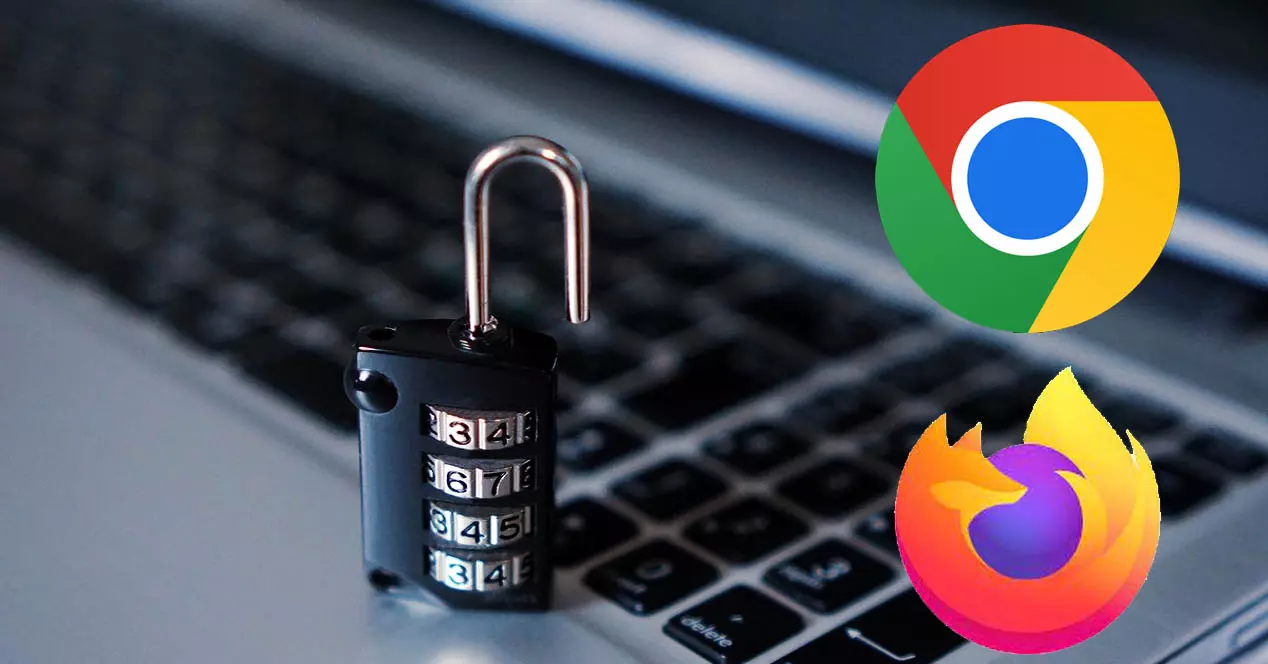
Bokmerker eller favoritter er nettsteder som vi lagrer i nettleseren for å se senere eller som vi vanligvis besøker. Det er i utgangspunktet en mappe der disse nettstedene er lagret. Vi klikker på mappen og lenkene vises for å gå inn på den tilsvarende nettsiden. Det er noe veldig nyttig når vi vanligvis går inn på mange nettsider. Vi kan bruke den i hovednettleserne, som Chrome eller Firefox.
Nå, hvorfor sette en passord på nettleserens favoritter ? Dette er nyttig hvis du bruker en delt datamaskin. For eksempel på en arbeidsplass, hjemme osv. Kanskje lagrer du nettsider som er viktige for jobben, studiene eller du vil bare ikke at noen skal endre eller slette dem ved en feiltakelse.
Ved å legge inn en tilgangsnøkkel , noen andre som kan komme inn på den datamaskinen og åpne Chrome eller Firefox vil ikke kunne se innholdet i nettleserens bokmerker. Den kunne ikke vite hvilke sider du har lagret, og den kunne heller ikke endre eller slette dem. Enda en garanti for å unngå problemer.
Dette er noe du vil kunne gjøre i både Google Chrome og Mozilla Firefox. Nettleseren selv har imidlertid ikke et innebygd alternativ for dette. Du må bruke en forlengelse , selv om prosessen er enkel og rask. Du kan konfigurere et passord og dermed unngå problemer.
Disse tilleggene fungerer i begge Windows 10 og Windows 11. I begge operativsystemene kan vi installere dem uten problemer i nettleserne og dermed kunne kryptere mappene med bokmerker.
Hvordan sette en nøkkel til favorittene til Chrome
Først av alt vil vi forklare hvordan kryptere bokmerker med et passord i Google-nettleseren. Prosessen er enkel, selv om du må installere en plugin. Vi anbefaler at du alltid laster ned denne typen utvidelser fra offisielle kilder. Chrome-butikken er et godt alternativ for å laste ned programvare av denne typen uten risiko.
Du kan også bruke det Sikre bokmerker Utvidelse. Som navnet antyder, er formålet med denne plugin-en å sikre bokmerkene vi har i Google Chrome-nettleseren. Den lar deg legge til hvilken som helst side til liste over bokmerker og alle vil være beskyttet av et passord du velger.
Det første du må gjøre er å legge det til i nettleseren. Når du har gjort det, vil du automatisk se Secure Bookmarks-ikonet vises i den øverste linjen i nettleseren. Første gang du åpner det, vil et vindu som det du ser på bildet under dukke opp, hvor du må skrive inn et passord.
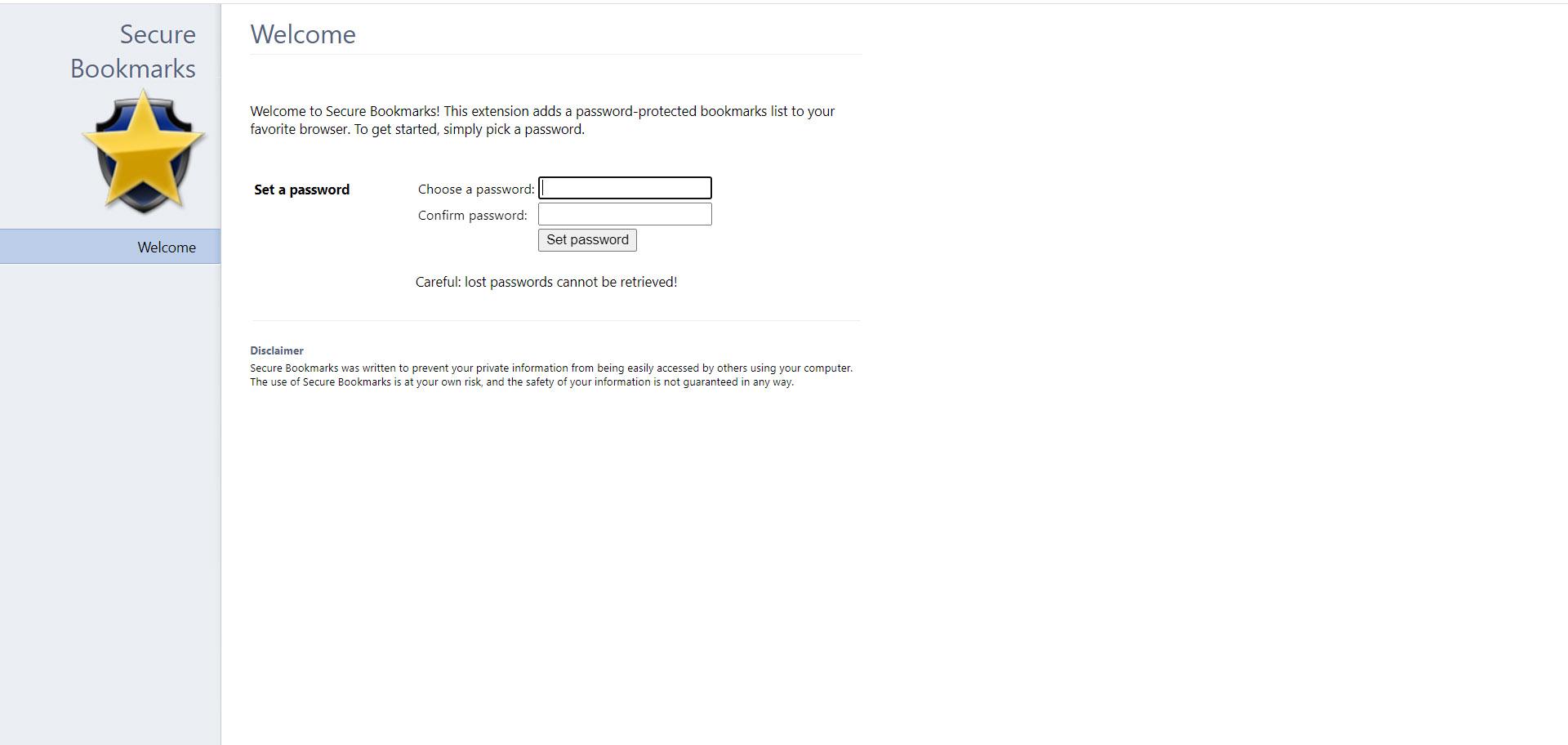
Derfra er alt du trenger å gjøre å gå til utvidelsesikonet og klikke på Ny bokmerke knappen og du vil begynne å lagre sider der. Du trenger bare å gjøre det når du er inne på en nettside. Når du legger inn passordet vil du se at du er logget inn og på denne måten får du tilgang til alle bokmerkene du lager og legger i den beskyttede mappen.
Hvis du logger ut, vil du ikke kunne legge inn de bokmerkene du har opprettet. Derfor, hvis noen har fysisk tilgang til datamaskinen din og går inn i nettleseren, vil de ikke kunne se hvilke sider du har bokmerket. Du kan klikke på utvidelsen, men den vil be deg om et passord for å komme inn.
Du vil også se Ny mappe knapp. I dette tilfellet er det du gjør å opprette en ny mappe. Du kan lage så mange du vil. På denne måten kan du bestille alle sidene du lagrer i favoritter. Du vil kunne ha større kontroll og lage lister i henhold til dine preferanser. På samme måte vil alle disse mappene være beskyttet takket være Secure Bookmarks.
Derfor er det, som du ser, en enkel måte å kryptere nettsidene du lagrer i favoritter i Google Chrome med passord. Du trenger bare å installere den, legge inn en hovednøkkel og begynne å lagre nettsteder.
Trinn for å sette et passord på Firefox-bokmerker
Du kan gjøre noe lignende i Mozilla Firefox også. I dette tilfellet har vi testet Private bokmerker Utvidelse. Det fungerer veldig bra både i Windows 10 og Windows 11 og du kan lagre favorittsidene dine med et passord og dermed forhindre at de er tilgjengelige for alle som har tilgang til datamaskinen din.
Denne gangen må du gå til tjenestemannen Mozilla Firefox lagre og last ned utvidelsen der. Når du har installert det, vil du se ikonet vises i topplinjen. Først vil du bare kunne bruke det i et privat Firefox-vindu, men du kan endre det. Du åpner applikasjonen og en knapp vises for å velge passord.
Når du er inne, må du gå til knappen nedenfor for å komme inn innstillinger . Du får tilgang til et nytt vindu der du kan endre noen parametere for denne utvidelsen, for eksempel å få den til å fungere utover bare det private vinduet.
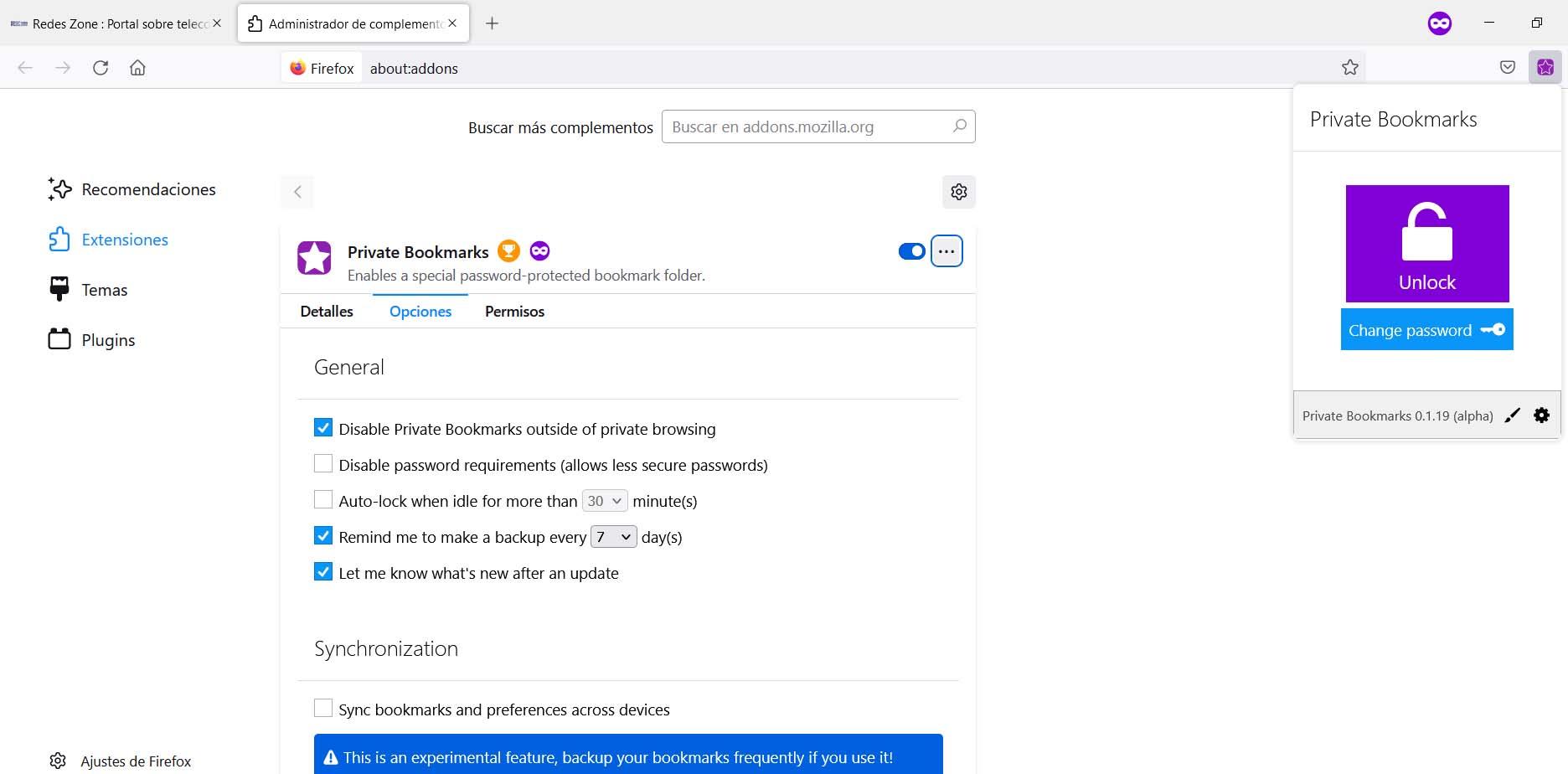
Derfra kan du begynne å lagre nettsider i Firefox-bokmerker og kryptere dem med et passord takket være Private Bookmarks. Det er et interessant tillegg for Mozilla-nettleseren som du kan øke sikkerheten og personvernet ditt med.
Konklusjoner
Kort sagt, som du har sett, er det det enkelt og raskt for å kryptere bokmerker med et passord i både Google Chrome og Mozilla Firefox. I begge tilfeller må du installere utvidelser, siden de ikke har innebygde funksjoner. De er gratis, trygge og fungerer godt både i Windows 10 og Windows 11. Vårt råd er selvfølgelig at du alltid laster ned disse tilleggene fra nettleserens offisielle butikk.
Bør jeg sette et passord på nettleserbokmerker? Dette vil avhenge av hvilken type bruker du er, om du deler datamaskinen med andre eller om den er din egen. Hvis du vil hindre tredjeparter som har tilgang fra å se sidene du lagrer, endre dem eller til og med slette dem, så er det et godt alternativ å bruke denne typen utvidelser som du finner på Internett.